SQL server 数据库的管理
一 SQL Server常用管理工具
1 SQL Server Management Studio(SSMS)
·用于访问、配置、控制、管理和开发SQL Server的所有组件
2 SQL Server Profiler
·提供用于监视SQL Server数据库引擎实例或Analysis Services实例的图形用户界面
3 SQL Server数据库优化顾问
·可以协助创建索引、索引视图和分区的最佳组合
4 Business Intelligence Development Studio(BIDS)
·用于 Analysis Services 和 Integration Services 解决方案的集成开发环境
5 命令提示实用工具
·从命令提示符管理 SQL Server 对象,如sqlcmd.exe和osql.exe
6 SQL Server配置管理器
·管理服务器和客户端网络配置设置(修改端口)
7 导入和导出数据
·提供了一套用于移动复制及转换数据的图形化工具和可编程对象
8 SQL Server安装程序
·安装、更改或升级SQL Server实例中的组件
二 常用工具介绍
1 SSMS介绍
·SSMS的工具组件
包括已注册的服务器、对象资源管理器、解决方案资源管理器、模板资源管理器、对象资源管理器等;若要显示某个工具,可以在"视图"菜单上单击该工具的名称
·SSMS的功能
可以实现注册服务器、连接到数据库引擎、配置服务器属性、管理数据库和Analysis Service对象(如多维数据集)、创建对象(如数据库、表、多维数据集等)、管理文件和文件组、附加或分离数据库、启动脚本编写工具、管理安全性、查看系统日志、监视当前活动、配置复制、管理全文索引、启动或停止SQL Server代理
2 BIDS介绍
·BIDS的工具组件
·Analysis Services:联机分析处理(OLAP)、数据挖掘
·Integration Services:数据导入和导出
·Reporting Services:开发报表解决方案
·BIDS的功能
用于开发商业解决方案的主要环境,提供了用于创建商业智能解决方案所需对象的模板,并提供了用于处理这些对象的各种设计器、工具和向导
3 SQL Server Profiler介绍
·SQL Server Profiler是SQL跟踪的图形用户界面,用于监视数据库引擎或Analysis Services的实例。可以捕获有关每个时间的数据并将其保存到文件或表中供以后进行分析
·SQL Server Profiler功能
逐步分析有问题的查询并找到问题的原因、查找并诊断运行慢的查询、捕获导致某个问题的一系列Transact-SQL语句、监视SQL Server的性能以优化工作负荷、使性能计数器与诊断问题关联、支持对SQL Server实例上执行的操作进行审核
三 SQL Server的数据库存储结构
SQL Server是一个数据库管理系统,需要处理应以何种有效方式进行高容量数据的存储,要理解它处理数据的方式,就要了解数据的存储结构
1 文件类型
·数据库在磁盘上是以文件为单位存储的,由数据文件和事物日志文件组成,一个数据库至少应该包含一个数据库文件和一个事物日志文件
·数据库创建在物理介质的分区上,它预先分配了将要被数据和事物日志所使用的物理存储空间。存储数据的文件叫做数据文件,数据文件包含数据和对象,如表和索引。存储事务日志的文件叫做事务日志文件(也叫日志文件)。在创建一个新的数据库的时候,仅仅是创建了一个空壳,必须在这个空壳中创建对象
·主数据文件:包含数据库的启动信息,指向数据库的其他文件,每个数据库都有一个主数据文件,它的扩展名是.mdf
·次要(辅助)数据文件:除主数据文件以外的其他数据文件都是次要数据文件,某些数据库可能不含有次要数据文件,也可能含有多个次要数据文件,它的扩展名是.ndf
·文件流数据文件:存储非结构化的数据,如文档、图片、音频等
·事物日志文件:包含恢复数据库所有事务日志的信息,每个数据库至少要有一个事务日志文件,也可以有多个,它的扩展名为.ldf
2 数据文件
·数据文件由若干个64KB大小的区组成,每个区由8个8KB的连续页组成,SQl Server所能识别的最小的存储单位 被称为页,一个页的大小是8KB
3 事务日志
·事务日志文件由一条条大小不等的日志记录为单位。事务是一个或多个Transact-SQL语句的集合,相当于一个"原子"任务,要么执行成功,要么不执行。当数据库灾难发生时,通过事务日志记录的Transact-SQL语句可以恢复数据库
四 数据库的管理
·使用SSMS工具来设计和建立数据库
1创建数据库
·启动SQl Server Management Studo,在主界面中右击"数据库",选择"新建数据库",然后根据需要设置数据库属性,也可以使用默认及指定数据名后单击确定;如果以后需要修改可以到"数据库属性"中的"选项"里修改
2扩展数据库
·当数据库中的数据文件或日志文件的空间被占满时,需要分配更多的空间时就需要扩展数据库
·扩展数据库时,分配的大小至少为1M,还可以指定允许文件增长到的最大值,以防止文件无限制增长
·展开"数据库"选择指定的数据库,右击选择"属性",再单击左侧的"文件",然后根据需要进行设置
3收缩数据库
·删除数据库中的数据后,数据库文件大小并不会改变,不会释放已占用的磁盘空间,需要使用收缩的方式来缩减数据库空间
·在收缩数据库时,无法将整个数据库收缩得比其初始大小更小。因此,如果数据库创建时的大小为10MB,后来增长到100MB,则该数据库最小只能收缩到10MB,即使已经删除了所有数据也是如此。但是,使用收缩文件时,可以将各个数据库文件收缩得比其初始大小更小
a手动收缩数据库
·可以收缩数据库,也可以单独收缩某个数据库文件
收缩数据库
·右击需要收缩的数据库选择"任务"→"收缩"→"数据库",然后单击确定即可
收缩文件(数据文件、日志文件)
选择收缩"文件",然后根据需要选择收缩数据文件或者日志文件,其他默认,单击"确定"即可
b自动收缩数据库
·方法一:右击需要收缩的数据库选择"属性",单击左侧的"选项",选择页中的"自动收缩",将值改为"true",然后单击确定即可
·方法二:添加维护计划任务,展开主界面的"管理",右击"维护计划",选择"维护计划向导",输入名称后单击"下一步"
勾选"收缩数据库",单击"下一步",再单击"下一步"确认
选择需要收缩的数据库并更改计划,单击"下一步",默认再单击"下一步",再单击"完成"
4分离和附加数据库
实现数据库的迁移
分离数据库
将数据库从SQL Server实例中移除,并且确保完整无损
·在主界面选择要迁移的数据库,右击选择"任务"→"分离",然后单击确定即可。分离的后的数据文件扩张名为.mdf,文件名为数据库名,在/mssql/data目录下。分离后可以复制到其它目录
附加数据库
将其他实例上分离的数据库文件附加到当前实例中
·在主界面中右击"数据库"选择"附加",然后单击"添加"按钮,选择要附加的数据库文件,再单击确定
如果任何数据文件的路径不同于首次创建数据库或上次附加数据库时的路径,则必须指定文件的当前路径,否则附加不成功
5删除数据库
系统数据库不能被删除,用户数据库一但被删除,将被永久删除
·在主界面中右击要删除的数据库,选择"删除",单击确定即可